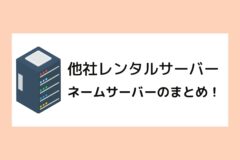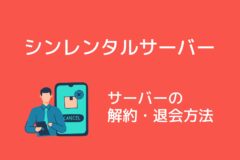今回は、エックスサーバーで利用できるPHPについて詳しくまとめました。
PHPのバージョン変更やphp.iniについてもまとめています。
エックスサーバーで利用できるPHPについて知りたい方は、ぜひチェックしてください。
エックスサーバーについて詳しく知りたい方は、こちらの記事も合わせてチェックしてみましょう。
目次
エックスサーバーのPHPの仕様について
PHPとは、WEBアプリケーションの開発でよく利用されるプログラム言語です。
人気のWordPressもPHPで開発されており、Webサイトの表示速度にも大きく影響します。
利用できるPHPのバージョン
エックスサーバーでは、PHP7.xとPHP8.xだけでなく、PHP5.xも利用することができます。
まずは、エックスサーバーで利用できるPHPの詳細なバージョンをチェックしてみましょう。
| バージョン | アクティブサポート | セキュリティサポート |
|---|---|---|
| PHP8.3.x | 2025年11月23日 | 2026年11月23日 |
| PHP8.2.x | 2024年12月08日 | 2025年12月08日 |
| PHP8.1.x | 終了 | 2024年11月25日 |
| PHP8.0.x | 終了 | 終了 |
| PHP7.4.x | 終了 | 終了 |
| PHP7.3.x | 終了 | 終了 |
| PHP7.2.x | 終了 | 終了 |
| PHP7.1.x | 終了 | 終了 |
| PHP7.0.x | 終了 | 終了 |
| PHP5.6.x | 終了 | 終了 |
| PHP5.5.x | 終了 | 終了 |
| PHP5.4.x | 終了 | 終了 |
| PHP5.3.3 | 終了 | 終了 |
| PHP5.1.6 | 終了 | 終了 |
PHPには、アクティブサポートとセキュリティサポートの2つのサポートがあります。
- アクティブサポート:不具合や新機能の追加を行うサポート
- セキュリティサポート:脆弱性が見つかった場合に対応を行うサポート
つまり、計3年間がPHP各バージョンの公式によるサポート期間になります。
PHP5系、PHP7系は古いバージョンで公式サポートも完全に終了しているので、新規開発での利用はおすすめしません。
また、PHP8.1.xもセキュリティサポートが2024年11月25日の終了予定なので、基本的にはおすすめしません。
今後、新規にシステム開発を行う場合や、WordPressなどのCMSで使用する場合、特別な理由がない限りはPHP8.2.xかPHP8.3.xを使用しましょう。
PHPの動作モード(実行環境)
PHPの動作モードとは、PHPで作成されたプログラムを実行させるためのシステムです。
エックスサーバーでは、動作モードとして「FastCGI」をサポートしており、PHPの高速化を図っています。
FastCGIとは、以前よく利用されていたCGI版PHPの改良版で、より効率的にPHPプログラムを処理できるようにした動作モードです。
その為、PHPで開発を行われているWordPressの速度にも大きく影響します。
高速化モジュール「OPcache」にも対応
エックスサーバーは、PHPの高速化モジュールである「OPcache」にも対応しています。
OPcacheとは、PHPプログラムをキャッシュ化しておき、次回以降はキャッシュ化したPHPを実行する仕組みです。
それにより、PHPの処理を高速化したり、サーバーリソースの削減を期待できます。
コンパイルとは、人間が書いたPHPコードをコンピューターが理解し実行できる形に書き換えることです。
OPcacheを導入することで、コンパイル作業を毎回行う必要が無くなるので、パフォーマンスの向上につながります。
エックスサーバーでPHPのバージョンを変更する方法
PHPのバージョン変更は、サーバーパネルから行えます。
まずは、サーバーパネルへログインして下さい
↓
サーバーパネルへログインしたら、画面下にある「PHP Ver.切替」というメニューを選択してください。
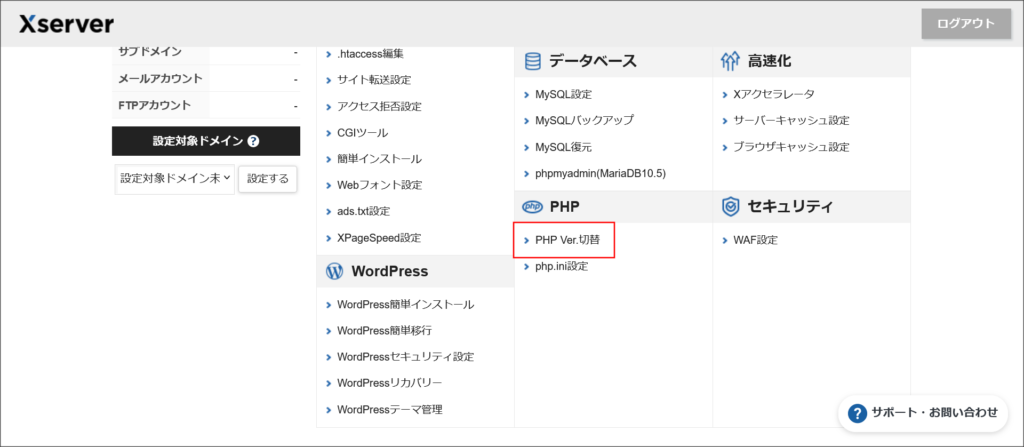
↓
次の画面では、PHPのバージョン変更を行うドメインを選択します。
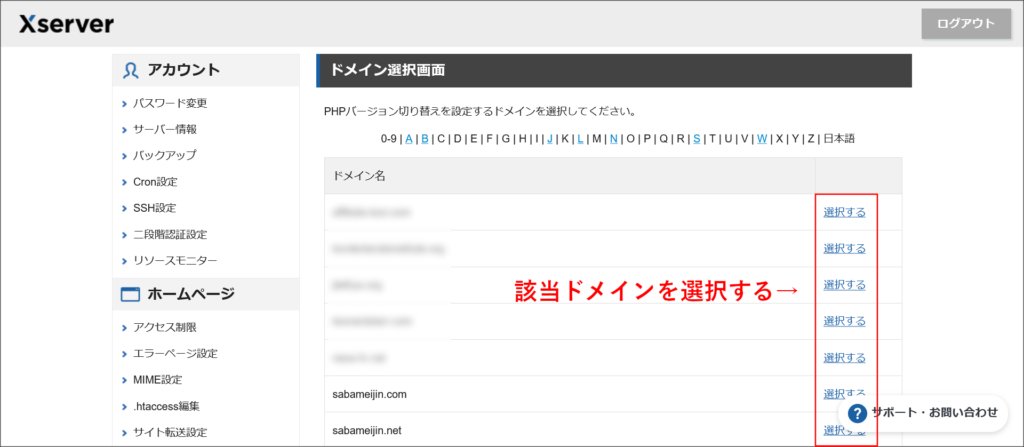
↓
選択したドメインのバージョン変更画面が開きます。
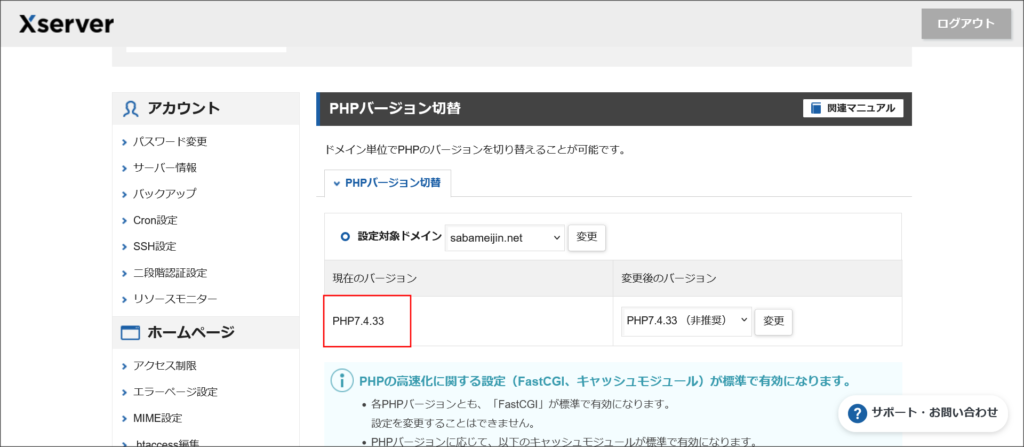
左側には、現在使用中のPHPのバージョンが表示されています。
これを、例えばPHP8.2.xへ変更してみます。
「変更後のバージョン」という項目で使用したいPHPバージョンを選択し「変更」をクリックしてください。
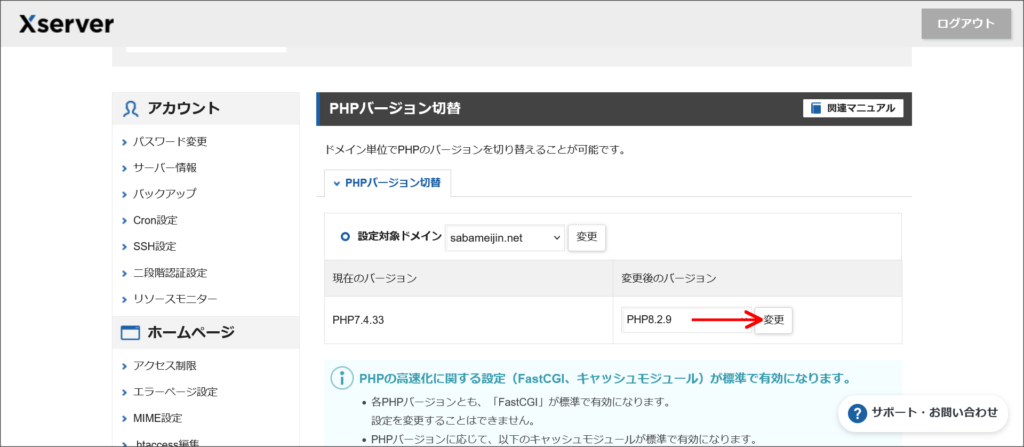
↓
これでPHPのバージョン変更が完了しました。
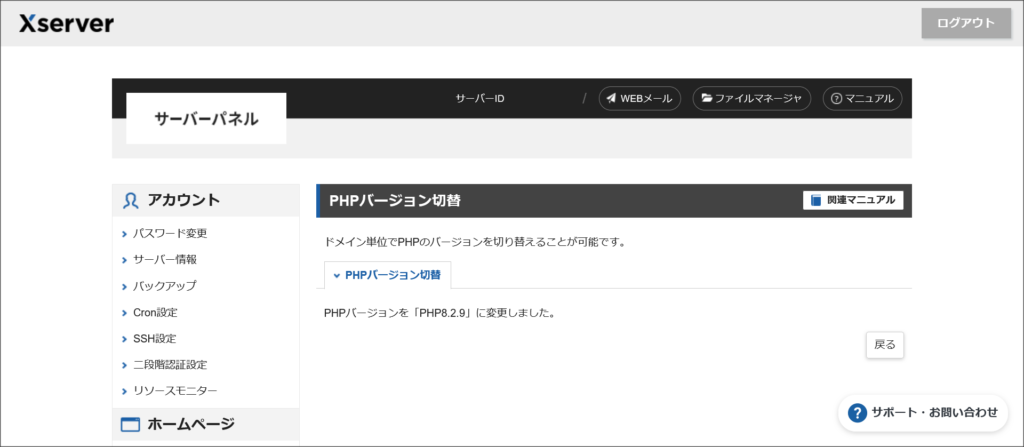
このような感じで、エックスサーバーでは簡単にPHPのバージョン変更が可能です。
PHPのバージョンを変更すると、既存システムに不具合が発生することもあります。
例えば、WordPressだと画面が表示されなくなるというトラブルが発生することも良くあります。
PHPのバージョン変更後は、必ずシステムをチェックして何かエラーが出ていないか確認を行いましょう。
エックスサーバーでphp.iniの編集を行う方法
php.iniとは、PHPの環境設定ファイルです。
例えば、PHPエラーの表示設定や文字コードに関する設定、などなど様々な設定を行うことができます。
php.iniの編集は、サーバーパネルから行えます。
まずは、サーバーパネルへログインして下さい
↓
サーバーパネルへログインしたら、画面下にある「php.ini設定」というメニューを選択します。
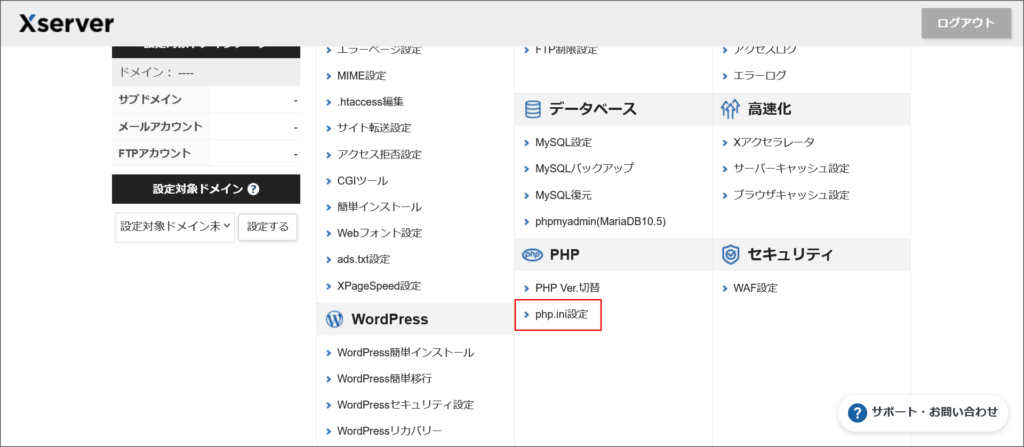
↓
次の画面では、php.iniの設定を行うドメインを選択してください。
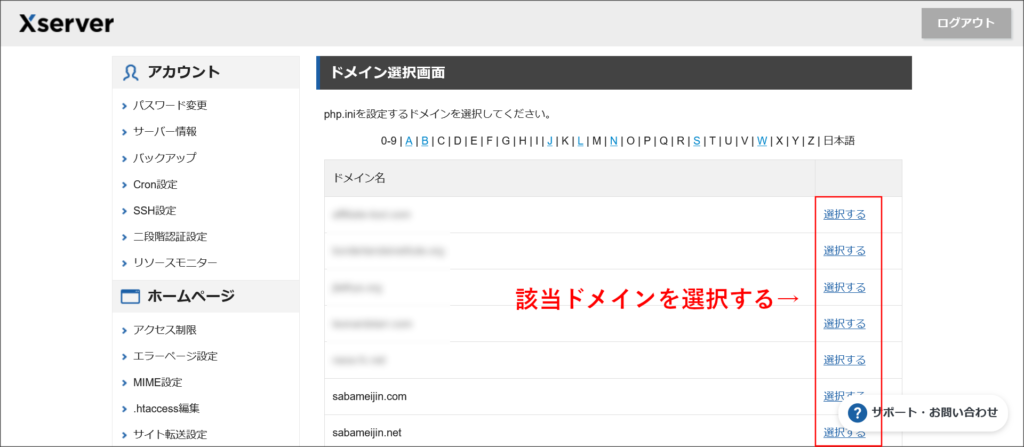
↓
選択したドメインのphp.ini設定変更の画面が開きます。
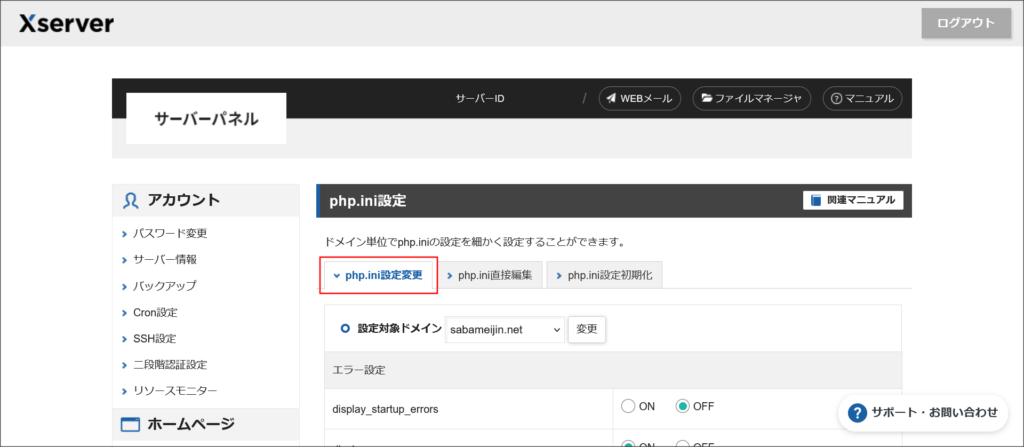
この画面からphp.iniの設定変更が可能です。
こちらの画面では、下へスクロールすると、様々な設定変更が可能です。
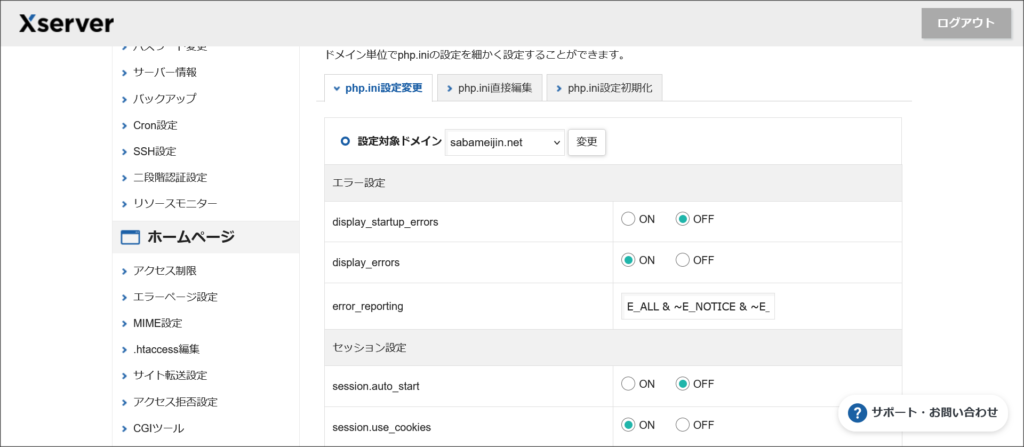
設定の変更が完了したら、画面下にある「確認画面へ進む」をクリックしてください。
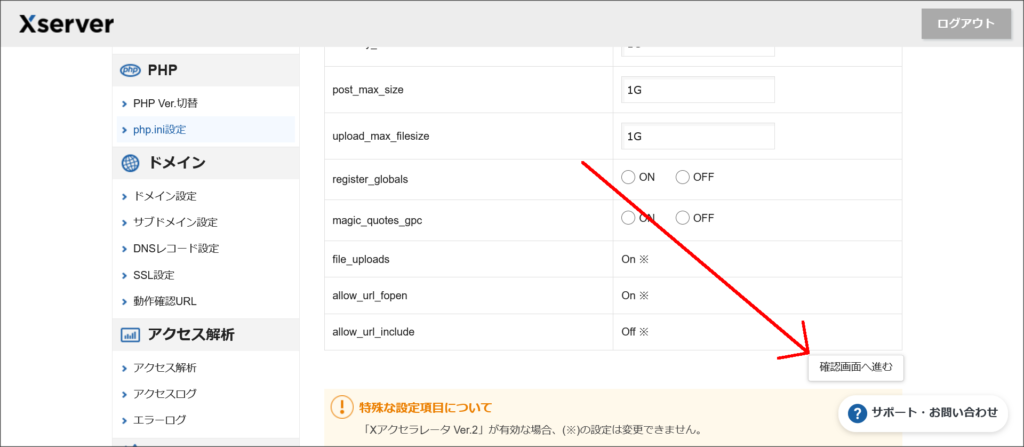
そのまま変更まで完了すると、php.iniの変更が完了します。
ただし、変更した内容が実際に反映されるまでには、最大で5分程度かかることもあります。
その点だけ注意してください。
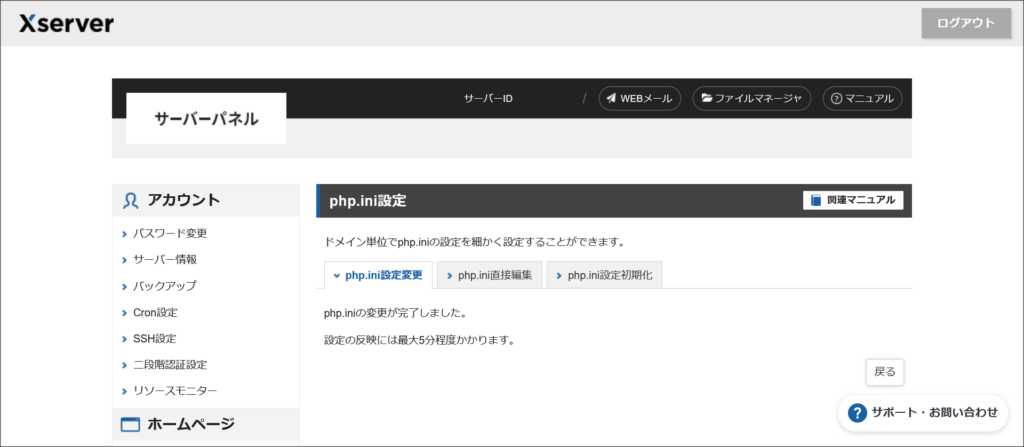
また、「php.ini直接編集」を開くと、php.iniを直接編集することもできます。
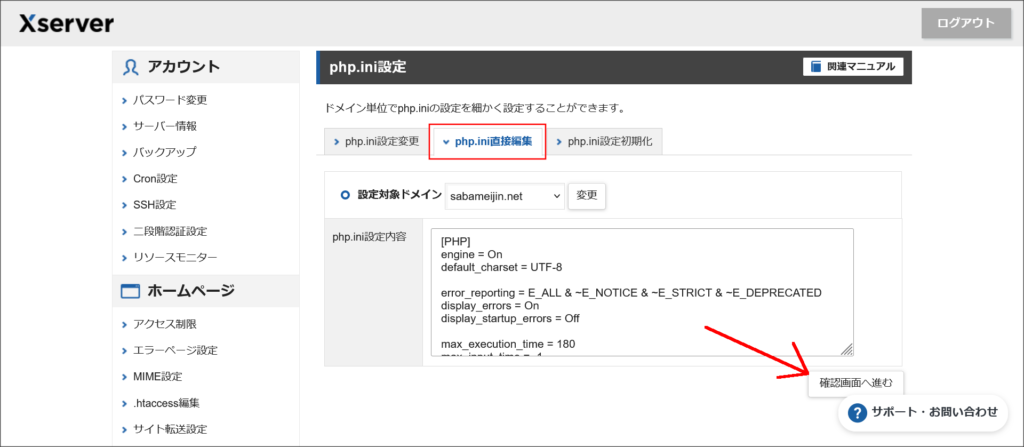
ただし、php.iniの直接編集は上級者向けの作業になるで、編集を行う際には注意してください。
また、もし何かしらトラブルが発生した場合には、php.iniの設定を元に戻すことも可能です。
その場合は、「php.ini設定初期化」というタブがあるので、その画面から初期化を行ってください。
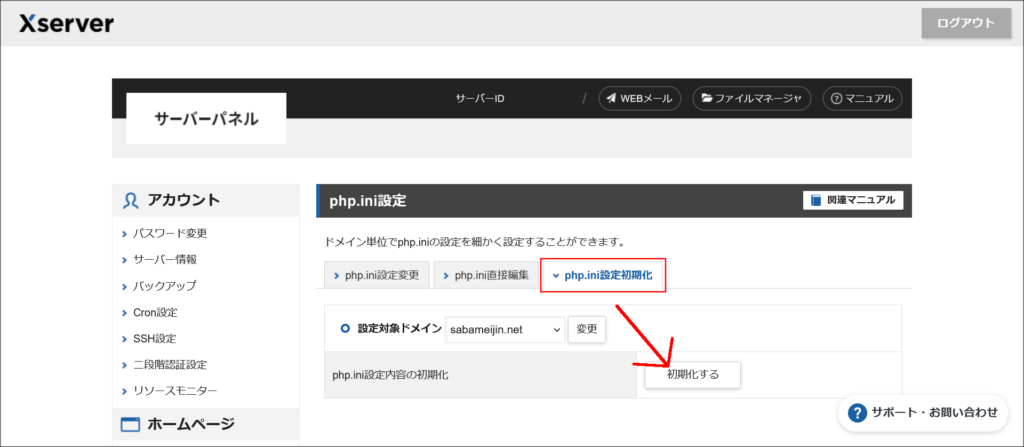
php.iniの設定を変更すると、既存システムに不具合が発生することもあります。
php.iniの編集後は、必ずシステムをチェックして何かエラーが出ていないか確認を行いましょう。
最後に
今回は、エックスサーバーで利用できるPHPについて詳しくまとめました。
エックスサーバーでは、PHP5系、PHP7系、PHP8系を利用することができます。
ですが、特別な理由がない限り、基本的にはPHP8.2.xかPHP8..3.xの使用をおすすめします。
エックスサーバーでPHPを使ったシステム開発を検討されている方は、ぜひ参考にしてください。